Att ha en smart assistent direkt på din Android-telefon är oerhört användbart och användbart. Möjligheterna är nästan oändliga, från att tända och släcka lampor i ditt hem, till att skicka meddelanden när händerna är fulla.
Även om Google, Apple och Amazon har en betydande ledning inom den smarta assistentavdelningen, har vissa företag försökt att bekämpa de stora pojkarna. Samsung är utan tvekan det största företaget som har försökt ta sig an trifektan av smarta assistenter med Bixby. Men även om det är inbyggt i din telefon, kommer du förmodligen att vilja stänga av Bixby på Galaxy S21 till förmån för Google Assistant.
Vad är Bixby?
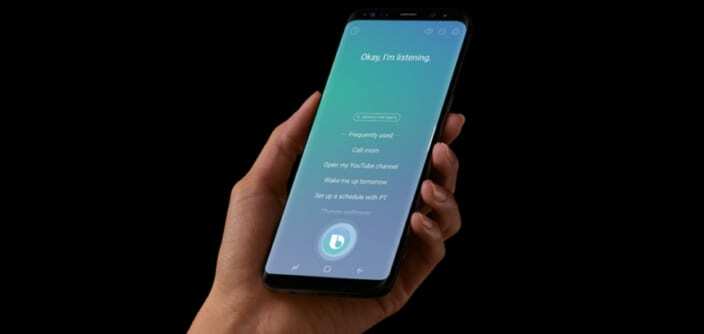
Bixby introducerades ursprungligen redan 2017 med lanseringen av Galaxy S8-serien. Detta var tänkt att vara en konkurrent till sådana som Google Assistant, Amazon Alexa och Siri.
Som väntat har Samsung integrerat Bixby på en mängd olika sätt i alla Galaxy-telefoner, inklusive Galaxy S21. Samsung har lagt ner mycket arbete på Bixby för att försöka göra det till ett hållbart alternativ. Men sanningen är att det bara hamnar i vägen för att använda den oerhört överlägsna Google Assistant.
Hur man stänger av Bixby på Galaxy S21
Ända sedan Galaxy Note 10-serien släpptes har Samsung aktiverat Bixby som standard. Anledningen till detta har varit att försöka tvinga användare att "utnyttja" Samsungs sämre inbyggda assistent. Men när Bixby hamnar mot Amazon Alexa, Google Assistant och till och med Apples Siri, kommer Bixby bara till kort.
Så här kan du stänga av Bixby på Galaxy S21:


- Svep nedåt för att avslöja meddelandeskärmen.
- Tryck på Strömknappen i det övre högra hörnet.
- Från Power Menu, tryck på Sidoknappsinställningar knappen längst ner.
- Under Dubbeltryck, tryck på antingen Snabbstartskamera, eller så kan du trycka på Öppna appen och välj en annan app att starta.
- Under tryck och håll, tryck Stäng av meny.

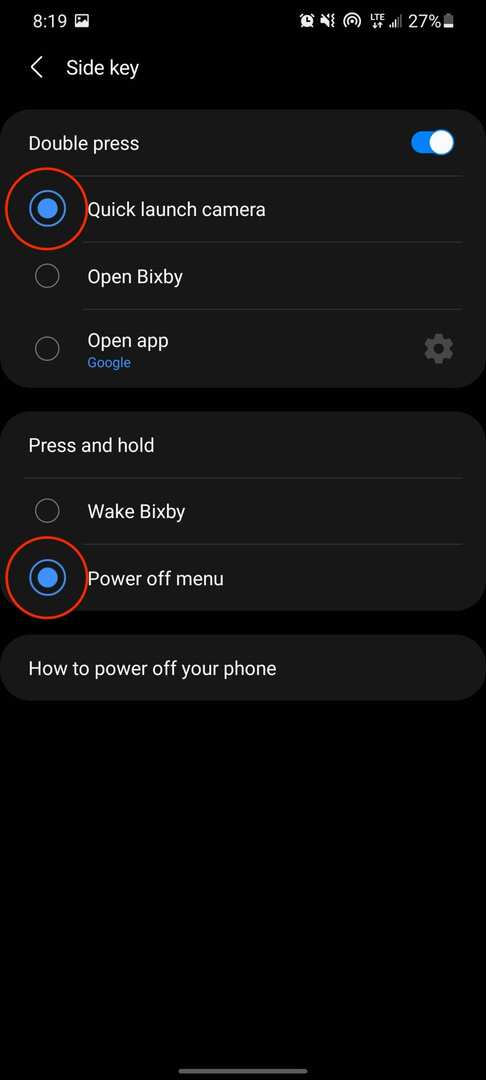
När du går framåt behöver du inte oroa dig för att oavsiktligt aktivera Bixby genom att trycka och hålla ned strömknappen.
Ta bort Samsung Free på Galaxy S21
Om du någonsin har använt en Pixel-telefon kanske du har märkt Google Discover-sidan när du sveper hela vägen åt vänster. Men i företagets ansträngningar att göra Bixby mer populär, innehöll tidigare Galaxy-enheter Bixby Home, som också är känt som Samsung Daily.
Med Galaxy S21 verkar det som att Samsung äntligen har "lärt sig sin läxa" och inte längre tvingar användare till Bixby. För första gången på en Galaxy-enhet kan du faktiskt aktivera Google Discover medan du använder Samsungs aktiestartare.
Så här kan du byta från Samsung Free till Google Discover på Galaxy S21:
- Tryck och håll på ett tomt utrymme på startskärmen.
- Svep åt höger tills du kommer till panelen hemskärm längst till vänster.
- Knacka Google Discover från listan.
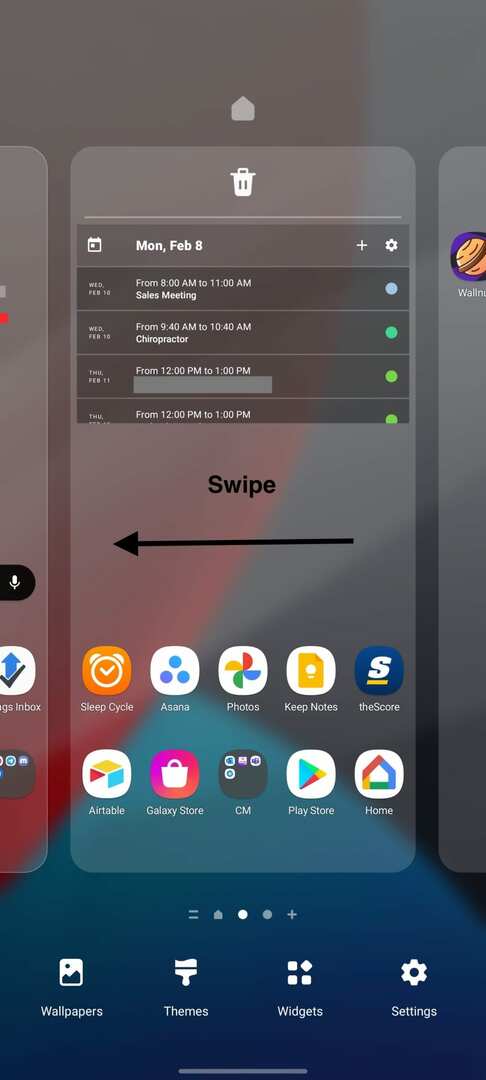
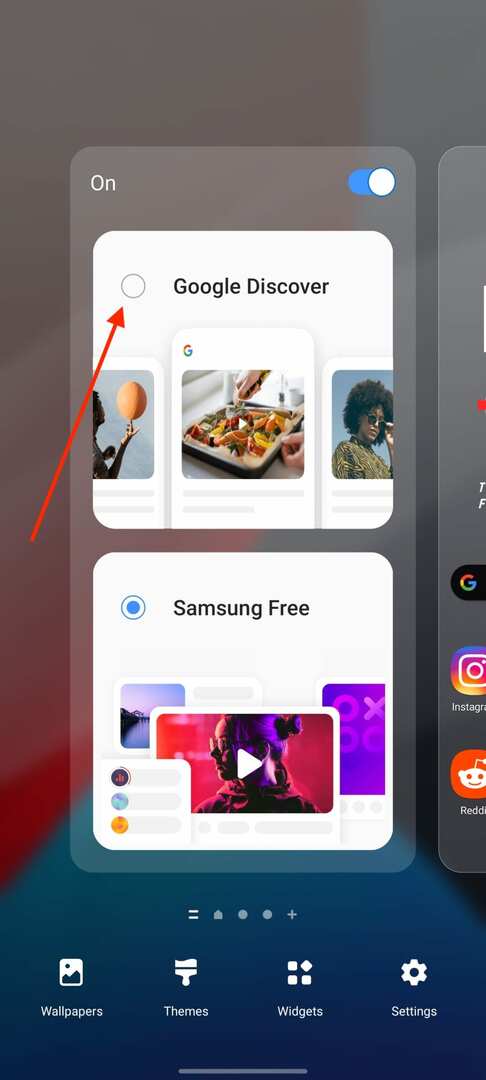
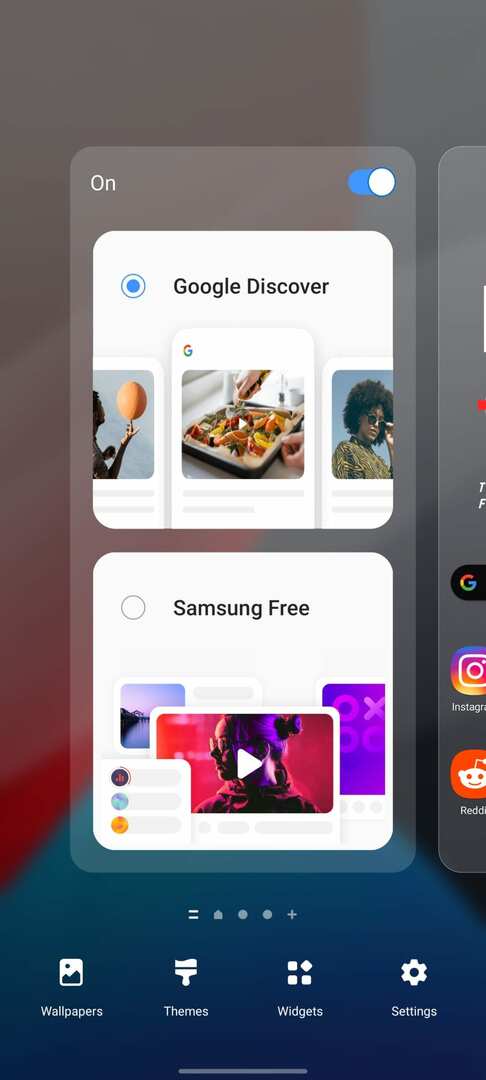
Du kan också ta bort den här panelen helt genom att trycka på knappen i det övre högra hörnet.
Kan du använda Google Assistant istället för Bixby?
Även om Samsung inte tillåter dig att uttryckligen använda Google Assistant istället för Bixby, finns det några lösningar. Om du råkar använda gester istället för navigeringsfältet är det här det enklaste sättet att aktivera Assistant. Svep helt enkelt inåt från det nedre vänstra eller högra hörnet så aktiveras Google Assistant.
Dessutom kan du faktiskt ställa in sidoknappen för att aktivera specifika applikationer med en dubbeltryckning.



- Svep nedåt för att avslöja meddelandeskärmen.
- Tryck på Strömknappen i det övre högra hörnet.
- Från Power Menu, tryck på Sidoknappsinställningar knappen längst ner.
- Välj Öppna appen under Dubbeltryck.
- Rulla ned och välj Google.
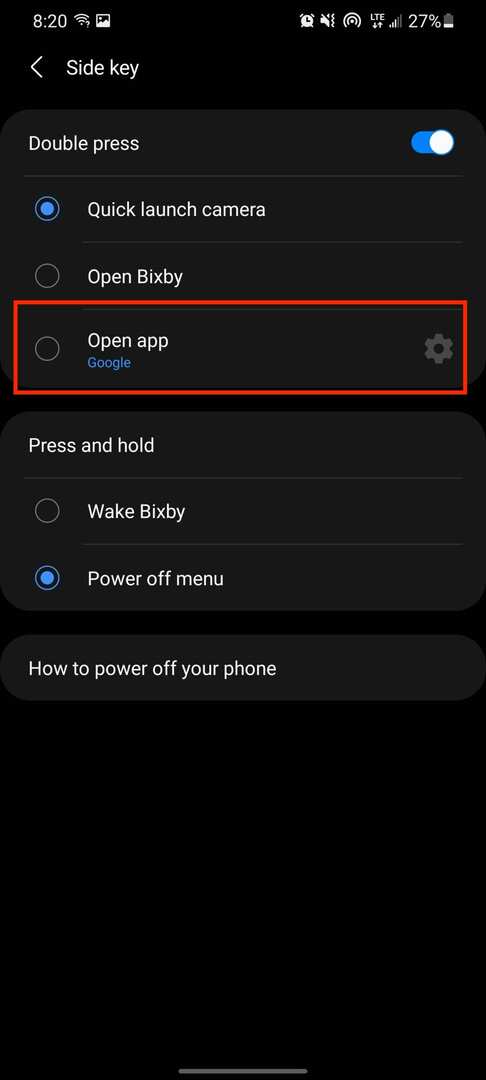
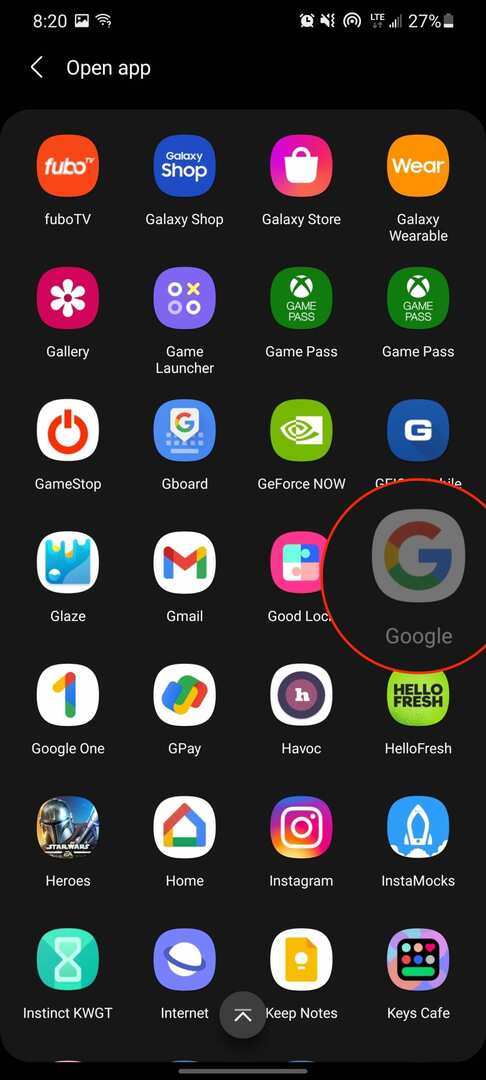
Nu aktiverar detta exakt Google Assistant, men det kommer automatiskt att visa Google-appen. Det är en ganska otrevlig lösning, men det är fortfarande en snabb genväg för att aktivera Google när du vill, var du än vill.
Slutsats
Samsung har verkligen gjort stora ansträngningar för att försöka förbättra Bixby sedan starten. Bixby-rutiner är ganska imponerande, eftersom de liknar Apples Siri-genvägar på iOS. Men faktum kvarstår att Bixby helt enkelt inte är tillräckligt kraftfull för att hantera de dagliga behoven.
Låt oss veta vad du tycker om Bixby. Har du bestämt dig för att hålla fast vid det? Eller gav du upp gåsen och valde Google Assistant eller Amazon Alexa istället?